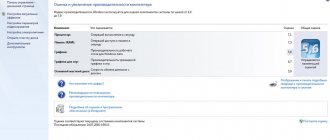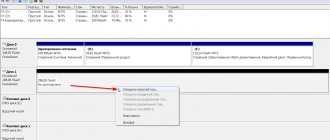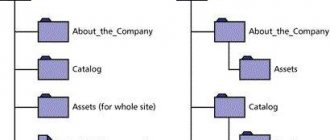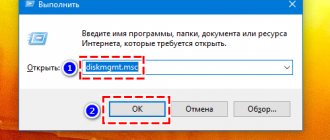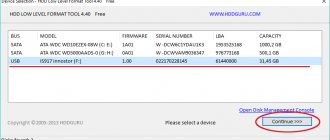Дефрагментация диска — процедура объединения разбитых на фрагменты файлов, которая, в основном, используется для оптимизации Windows. Практически в любой статье по ускорению работы компьютера можно встретить совет о проведении дефрагментации.
Но далеко не все пользователи понимают, что же представляет собой дефрагментация, и не знают, в каких случаях нужно ее делать, а в каких нет; какое ПО для этого стоит использовать — достаточно ли встроенной утилиты, или же лучше установить стороннюю программу.
Что такое дефрагментация диска
Делая дефрагментацию диска, многие пользователи даже не задумываются или не пытаются узнать, что же это вообще такое. Ответ можно найти в самом названии: «дефрагментация» – это процесс, объединяющий файлы, которые при записи на жесткий диск были разбиты на фрагменты. На изображении ниже наглядно видно, что слева фрагменты одного файла записаны сплошным потоком, без пустых мест и разделений, а справа этот же файл разбросан по жесткому диску в виде кусочков.
Естественно, диску гораздо удобнее и быстрее считывать сплошной файл, чем разделенный пустым пространством и другими файлами.
Использование SSD накопителей
Одним из самых эффективных средств ускорения работы компьютера является замена классического HDD на высокоскоростной SSD диск. В данный момент стоимость твердотельных накопителей значительно упала и SSD на 256 Гб доступен абсолютно каждому. Если Ваш бюджет сильно ограничен, рекомендуем рассмотреть накопители на 128 Гб. Такого размера вполне достаточно для нормальной работы операционной системы. Отметим, даже самый простой SSD значительно ускорит время загрузки ОС, а также обще быстродействие компьютера.
Почему происходит фрагментация HDD
Жесткие диски состоят из секторов, каждый из которых может хранить определенный объем информации. Если на винчестер сохраняется файл большого размера, который нельзя уместить в один сектор, то он разбивается и сохраняется в несколько секторов.
По умолчанию система всегда старается записать фрагменты файла как можно ближе друг к другу — в соседние сектора. Однако из-за удаления/сохранения других файлов, изменения размера уже сохраненных файлов и других процессов не всегда хватает свободных секторов, расположенных рядом друг с другом. Поэтому Windows переносит запись файла в другие части HDD.
Что это и зачем нужно
Самый основной вопрос касается того, зачем на компьютере нужна дефрагментация диска. И это действительно актуальная тема, поскольку большинство юзеров откровенно не понимают, что значит эта самая дефрагментация для диска и с какой целью её рекомендуется периодически проводить.
Для начала стоит узнать, что такое дефрагментация диска и какое место она занимает на компьютере. Если это новый жёсткий диск, то все файлы изначально будут записываться на него по порядку. Но в какой-то момент та или иная информация удаляется. Стираются программы, игры, фото и видео. Это образует разбросанные по всему дисковому пространству чистые ячейки. На них уже записываются новые данные.
Особенность ОС Windows заключается в том, что она настроена на запись новых данных на свободные ячейки, которые располагаются ближе к началу.
Если записываемый файл имеет большой объём, система автоматически делит его на несколько частей, и за счёт этого ранее высвободившиеся ячейки постепенно заполняются. Такой процесс принято называет фрагментацией. Но при этом ни о каком повреждении файла речи не идёт. Для пользователя он целостный.
И тогда возникает закономерный вопрос о том, что же тогда даёт проводимая дефрагментация диска и для чего она вообще нужна. Уже во многом понятно, что дефрагментация диска является процессом, обратным фрагментации.
Для воспроизведения разбитого на фрагменты файла операционной системе приходится искать его отдельные компоненты по всему жёсткому диску. Как результат, это естественно замедляет течение всех рабочих процессов, негативно отражается на показателях производительности.
Это во многом даёт понять даже начинающему юзеру, что такое дефрагментация диска и зачем она выполняется на компьютере. Эта процедура нужна для восстановления скорости работы ОС и производительности ПК.
Схематическое расположение файлов до дефрагментации и после
Дефрагментацией называют действие, при котором разбитые на части файлы снова собираются вместе. Это позволяет выделить для каждого из файлов собственную отдельную область. То есть они становятся ближе друг к другу, и системе не приходится искать отдельные фрагменты по всему дисковому пространству.
ВНИМАНИЕ. В случае с Windows 10 понятие дефрагментации не используется. Его заменили на оптимизацию.
Но происходящий процесс от этого не поменялся. Суть осталась той же.
Отдельно будет рассмотрен вопрос о том, нужна ли такая же дефрагментация (оптимизация) для ССД дисков, то есть твердотельных накопителей.
Во многом справедливо говорить о том, что оптимизируют в основном жёсткие диски, то есть HDD. А SSD имеют свои отличительные особенности.
Как фрагментация влияет на скорость работы накопителя
Когда требуется открыть записанный фрагментированный файл, головка винчестера будет последовательно передвигаться в те сектора, куда он был сохранен. Таким образом, чем больше раз ему придется передвигаться по жесткому диску в попытке отыскать все кусочки файла, тем медленнее будет происходить считывание.
На изображении слева видно, сколько движений необходимо совершить головке винчестера, чтобы прочитать файлы, разбитые на части. Справа оба файла, обозначенные синим и желтым цветами, записаны непрерывно, что существенно уменьшает количество перемещений по поверхности диска.
Дефрагментация — процесс перестановки кусочков одного файла так, чтобы снизился общий процент фрагментации, и все файлы (по возможности) располагались на соседних секторах. Благодаря этому считывание будет происходить непрерывно, что положительно скажется на скорости работы HDD. Это особенно заметно при чтении объемных файлов.
LiveInternetLiveInternet
Дефрагментация диска — необходимый процесс восстановления структуры данных на жестком диске для более быстрого доступа к ним, а также с целью продления срока службы самого диска. Дефрагментация существенно ускоряет чтение данных с устройства. Благодаря регулярному выполнению данной процедуры, информация на диске приобретает более линейную логическую структуру, магнитные головки совершают меньше движений при чтении, что положительно сказывается на продолжительности работы самого диска. Выполнять дефрагментацию рекомендуется регулярно, раз в 2-3 месяца. Делать ее можно как стандартными средствами операционной системы, так и программами сторонних разработчиков.
Зачем нужна дефрагментация?
Начнем с того, что жесткий диск (упрощенно) представляет собой упорядоченную систему кластеров (ячеек). Примерно как гостиница с номерами.
Каждый размещаемый файл – это семья или команда (большая или маленькая), которая может занимать один кластер (номер), а может и несколько – в зависимости от размера. И размещаться на диске эти вновь занимаемые кластеры могут не по порядку, а так, как находятся свободные кластеры. При удалении файла кластеры освобождаются и тут же отдаются вновь записываемому файлу. И, в результате, спустя некоторое время записываемый на диск файл будет так распределен по свободным кластерам на диске, что части (фрагменты) файла физически оказываются записаны далеко друг от друга.
Вот так и получаются фрагментированные файлы.
Длинные файлы занимают несколько кластеров. Если запись производится на незаполненный диск, то кластеры, принадлежащие одному файлу, записываются подряд. Если диск переполнен, на нём может не быть цельной области, достаточной для размещения файла. Тем не менее, файл все-таки запишется, если на диске много мелких областей, суммарный размер которых достаточен для записи. В этом случае файл записывается в виде нескольких фрагментов.
Процесс разбиения файла на небольшие фрагменты при записи на диск называется фрагментацией. Если на диске много фрагментированных файлов, скорость чтения носителя уменьшается, поскольку поиск кластеров, в которых хранятся файлы, на жёстких дисках требует времени. На флеш-памяти, например, время поиска не зависит от расположения секторов, и практически равно нулю, поэтому для них дефрагментация не требуется.
Что происходит при дефрагментации?
В процессе дефрагментации происходит упорядочение разбросанных по жесткому диску фрагментов файлов: кластеры организуются таким образом, чтобы отдельные кусочки файлов по возможности располагались последовательно, друг за другом. Помимо этого, все данные перемещаются в начало жесткого диска, а свободное место располагается в его конце.
Дефрагментация — процесс обновления и оптимизации логической структуры раздела диска с целью обеспечить хранение файлов в непрерывной последовательности кластеров. После дефрагментации ускоряется чтение и запись файлов, а следовательно и работа программ. Другое определение дефрагментации: перераспределение файлов на диске, при котором они располагаются в непрерывных областях.
Дефрагментация чаще всего используется для таких файловых систем, как File Allocation Table для MS-DOS и Microsoft Windows, так как в программах для работы с ними обычно не предусмотрено никаких средств для предотвращения фрагментации, и она появляется даже на почти пустом диске и небольшой нагрузке. Помимо замедления компьютера в работе с файловыми операциями (таких как чтение и запись), фрагментация файлов негативно сказывается на «здоровье» жёсткого диска, так как заставляет постоянно перемещаться позиционирующие головки диска, которые осуществляют чтение и запись данных: в процессе считывания фрагментированного файла считывающая головка диска каждый раз дергается от одного фрагмента к другому. и, как следствие, увеличивается нагрузка на винчестер.
Для устранения проблемы фрагментации существуют программы-дефрагментаторы, принцип работы которых заключается в «сборке» каждого файла из его фрагментов. Общим недостатком таких программ является их медленная работа — процесс дефрагментации обычно занимает очень много времени (до нескольких часов)
Дефрагментация диска в Windows XP
В состав операционной системы Windows XP входит специальная утилита Disk Defragmenter. Вызывается она через меню Пуск / Все программы(1) / Стандартные / Служебные(2) / Дефрагментация диска(3).
Встроенную в Windows утилиту для дифрагментации можно запустить и таким образом: «Пуск» -> «Выполнить» -> «dfrg.msc» -> «OK» (в Windows Vista – dfrgui).
Но более удобный способ – через окно Мой компьютер (My Computer). Нажмите на клавиатуре Win+E (откроется окно Мой компьютер) и выберите том (диск) который вы хотели бы дефрагментировать. Кликните на нем правой кнопкой мыши. В контекстном меню выберите Свойства (Options). В диалоге Свойства локального диска, откройте вкладку Сервис (Tools) и нажмите на кнопку Выполнить дефрагментацию (Defrag Now).
Перед вами появится окно Дефрагментация диска.
В верхней части окна отображается список дисков, в центре — состояние выбранного диска до дефрагментации и после ( имеются две полосы, демонстрирующие степень дефрагментации выбранного диска). Перед дефрагментацией программа проводит анализ диска, и его результаты отображаются в верхней полосе. Нижняя полоса показывает диск после дефрагментации. Различная информация отображается разным цветом. Пояснения условных обозначений, также часто называемые легендой, отображаются в нижней части рабочего окна.
Эта утилита работает в два этапа. Сначала выполняется анализ, а затем уже выполняется дефрагментация.
Чтобы узнать, нужна дефрагментация или нет, выбираем тот раздел(Том) который хотим дефрагментировать и нажимаем кнопку Анализ( 1). Но, скорее всего, после анализа вы увидите сообщение о том, что дефрагментация нужна. Поэтому можете смело нажимать на кнопку Дефрагментация(2) для её начала, без предварительного анализа (хотя анализ всё равно будет в начале процесса дефрагментации:0).
Через некоторое время будет выдан результат проверки состояния файловой системы диска. Состояние диска будет отображаться цветной картинкой. Как видите, моему компьютеру дефрагментация не нужна, потому как я время от времени дефрагментирую жёсткий диск.
Мне остаётся только проверить отчёт (1) и , если нужно, всё-таки дефрагментировать диск (2). Но я, как правило, в таком случае закрываю программу (3)
Если дефрагментация не нужна, переходим к следующему диску.
Если вы не давно работаете на компьютере ничего не предпринимая по его «обслуживанию», то, как уже говорилось, дефрагментация вам будет нужна, о чём и выйдет соответствующее сообщение:
Чтобы начать дефрагментацию достаточно нажать кнопку Дефрагментация в показанном сообщении, или в самом окне.
Обратите внимание на то, что сам процесс дефрагментации может занимать достаточно большое количество времени ( в зависимости от объёма диска и степени его фрагментации) — иногда несколько часов. Ход процесса дефрагментации можно увидеть внизу окна.
Для того, чтобы приостановить на время дефрагментацию, нажмите на кнопку Пауза, а для того, чтобы её отменить — на кнопку Остановка.
Обратите внимание:
- На время работы утилиты желательно отключить антивирус.
- Во время проведения обслуживания диска не следует работать за компьютером.
- Для успешной и комфортной дефрагментации необходимо, чтобы на диске было свободно минимум 20%.
- Анализируйте диски на фрагментированность после добавления большого числа файлов, так как после добавления их или папок тома могут стать сильно фрагментированными.
- Дефрагментируйте диски после установки программного обеспечения, после выполнения обновления или чистой установки Windows, так как после установки программного обеспечения тома часто фрагментируются.
Когда дефрагментация выбранного вами диска закончится, вы можете воочию убедиться, в каком состоянии был жесткий диск до дефрагментации, и какой вид расположение ваших файлов и папок имеет теперь (в строке Оценка использования диска после дефрагментации):
По окончании работы программы все файлы на жестком диске будут дефрагментированы, а свободное место будет сосредоточено в конце диска. Вы увидите окно с сообщением о завершении процесса дефрагментации.
Вы можете закрыть программу, нажав кнопку Закрыть
или посмотреть подробный отчёт, нажав на кнопку Вывести отчёт
Вам будет выведен отчет о «проделаной работе» и объему освободившегося места на диске, о том, сколько файлов и папок на компьютере, каков размер кластера и т.п.
Если есть желание, то можно ещё раз попытаться дефрагментировать нужный файл, выделив его и нажав на кнопку Дефрагментация (Defrag) прямо из диалога с результатами анализа. Также этот отчёт можно распечатать или сохранить себе на компьютер. нажав,соответственно. Печать или Сохранить как
Такую же процедуру проведите и с остальными разделами: выберите том (диск) и снова нажмите сначала Анализ, а затем ( если требуется) Дефрагментация и так с каждым томом.
Посмотрите небольшой видеоурок по проведению дефрагментации диска стандартными средствами Windows
Дефрагментация диска в Windows Vista
Для этого в Windows Vista откройте меню «Пуск» и в строке поиска наберите слово «дефрагментация». Операционная система выдаст вам нужную утилиту.
Щелкните по названию утилиты, и перед вами предстанет программа Дефрагментации диска. При запуске программа проведет анализ дисков на предмет фрагментированных файлов. Это займет несколько минут. По окончании анализа дефрагментатор выдаст свой вердикт: необходима жесткому диску дефрагментация или нет. Для запуска процесса дефрагментации диска нажмите кнопку «Выполнить дефрагментацию».
Дефрагментация занимает от нескольких минут до нескольких часов. Это время зависит от размера жесткого диска и степени фрагментации файлов. Так, если у вас диск в 500 Гб и предыдущую дефрагментацию вы делали год назад, то на дефрагментацию потребуется от 3 часов и более. В Windows Vista также можно настроить выполнение дефрагментации диска по расписанию в фоновом режиме. Например, укажем операционной системе проводить дефрагментацию раз в месяц. Для этого отметьте галочкой пункт «Выполнять по расписанию»…
и нажмите кнопочку «Изменить расписание». В открывшемся окошке выберите необходимые параметры и нажмите «ОК».
Здесь же можно выбрать диски, дефрагментация которых будет производиться. Достаточно нажать кнопку «Выбрать тома» и отметить галочками нужные диски. В этом списке будут перечислены не только физические, но и логические диски вашего компьютера.
Вот, такие вот, несложные действия.
Дефрагментация диска в Windows 7
В Windows 7 окно дефрагментации выглядит несколько иначе, но суть — та же.
Отличительной особенностью встроенного в Windows 7 дефрагментатора является:
- возможность дефрагментировать диск по расписанию, которое можно настроить нажав на кнопку Настроить расписание
- возможность анализировать и дефрагментировать несколько дисков одновременно, чего нет в Windows XP. Выбираете нужный диск и нажимаете Анализировать диск или Дефрагментировать
Кажется, с дефрагментацией жёсткого диска стандартными методами Windows для ХР, Vista и 7 мы разобрались. Теперь у вас на жестком диске порядок как визуально, так и физически, к тому же это даст хороший процент производительности вашему компьютеру и продлит жизнь жёсткого диска. Хотя этой программой можно не пользоваться вообще (она нужна, только если для Вас важна скорость работы ПК), пренебрегать ею я бы не советовала. Она полезнее, чем может показаться :0).
Естественно, это далеко не самый лучший инструмент для очистки и дефрагментации, но, как говориться, лучше это — чем ничего. Для юзера, не искушенного в различных специальных программах ( например, как я), на первое время подойдет и такой вариант. Опять же, Вы будете лучше знать возможности своего компьютера.
Конечно, есть масса более эффективных программ для дефрагментации дисков, которые правда, придётся специально устанавливать. Для тех, кто желает использовать для этих целей отдельную программу предлагаю проверенную, бесплатную, надежную и быструю утилиту —
Auslogics Disk Defrag. В Auslogics Disk Defrag использован ряд алгоритмов, которые позволяют провести дефрагментацию диска намного быстрее и безопаснее, чем стандартная утилита, а благодаря удобному отчету вы будет точно знать, что было сделано.
В заключение хочется предостеречь таких же чайников, как и я, от некоторых распространенных в интернете заблуждений:
- дефрагментация не уничтожает вирусы;
- дефрагментацию не нужно делать каждую неделю, от этого компьютер не станет быстрее;
- дефрагментация и форматирование жесткого диска – абсолютно разные вещи, последнее – это доподлинное стирание с диска всей информации;
- дефрагментация и дефлорация тоже совершенно разные вещи, «дефлорации жесткого диска» не бывает (особо любознательным советуем заглянуть в медицинский словарь);
- флешки, CD и DVD диски не нужно дефрагментировать;
- нормальный «здоровый» жесткий диск от дефрагментации не полетит, как и установленная на нем операционная система;
- дефрагментация не является проверкой ошибок на жестком диске и их исправлением;
- не нужно производить дефрагментацию после установки каждой новой программы.
По материалам www.yachaynik.ru, computia.ru
Есть ли смысл использовать сторонние программы для дефрагментации
Разработчики создали большое количество программ, которые занимаются дефрагментацией. Можно найти как небольшие программки-дефрагментаторы, так и встретить их в составе комплексных оптимизаторов системы. Существуют бесплатные и платные варианты. Но нужны ли они?
Определенная эффективность сторонних утилит, несомненно, присутствует. Программы от разных разработчиков могут предлагать:
- Собственные настройки автодефрагментации. Пользователь может более гибко управлять расписанием процедуры;
- Иные алгоритмы проведения процесса. У стороннего ПО есть свои особенности, более выгодные в конечном итоге. Например, они требуют меньше процентов свободного места на HDD для запуска дефрагментатора. Параллельно осуществляется оптимизация файлов, повышающая их скорость загрузки. Также происходит объединение свободного пространства тома, чтобы в дальнейшем уровень фрагментации повышался медленнее;
- Дополнительные возможности, к примеру, дефрагментация реестра.
Конечно, функции программ разнятся в зависимости от разработчика, поэтому пользователю необходимо подбирать утилиту, исходя из своих потребностей и возможностей ПК.
Сжатие системных данных в Windows 10
В Windows 10 было реализовано множество утилит, способных оптимизировать работу диска, сохранить на нем максимальное количество свободного места, а также ускорить работу.
Одной из таких функций является сжатие системных файлов – быстрый и эффективный способ сохранить вплоть до 4 Гб лишнего пространства. Для выполнения безопасного сжатия следует открыть командную строку от имени администратора и ввести команду:
COMPACT.EXE /CompactOS:always
Если система больше не нуждается в сжатии, функцию всегда можно отключить командой:
COMPACT.EXE /CompactOS:never
Обязательно ли проводить постоянную дефрагментацию диска
Все современные версии Windows предлагают автоматическое проведение этого процесса по расписанию раз в неделю. В целом, это больше бесполезно, чем необходимо. Дело в том, что сама по себе фрагментация — старая процедура, и раньше действительно была постоянно нужна. В прошлом даже легкая фрагментация уже отрицательно сказывалась на производительности системы.
Современные HDD имеют более высокую скорость работы, а новые версии операционных систем стали гораздо «умнее», поэтому даже с определенным процессом фрагментации пользователь может не замечать снижения скорости работы. И если используется винчестер с большим объемом (1 ТБ и выше), то система может распределить тяжелые файлы оптимальным для нее образом так, что это не отразится на производительности.
Кроме того, постоянный запуск дефрагментатора сокращает срок службы диска — это немаловажный минус, который стоит брать во внимание.
Поскольку по умолчанию в Windows дефрагментация включена, то ее необходимо отключать вручную:
- Зайдите в «Этот компьютер», нажмите правой кнопкой по диску и выберите «Свойства».
- Переключитесь на вкладку «Сервис» и нажмите на кнопку «Оптимизировать».
- В окне нажмите на кнопку «Изменить параметры».
- Снимите галочку с пункта «Выполнять по расписанию (рекомендуется)» и нажмите на «ОК».
Нужна ли дефрагментация SSD диска
Очень распространенная ошибка пользователей, использующих твердотельные накопители — использование любого дефрагментатора. Запомните, если у вас установлен SSD на компьютере или ноутбуке, ни в коем случае не производите дефрагментацию — это сильно ускоряет износ накопителя. Кроме того, такая процедура не повысит скорость работы твердотельного накопителя.
Чем дефрагментировать жесткий диск?
В самой Windows присутствует встроенный дефрагментатор, которым, в общем-то тоже можно воспользоваться. Однако я этого делать не рекомендую по той простой причине, что оный справляется с дефрагментацией довольно слабо, отчего страдает конечная производительность. Поэтому я рекомендую пользоваться сторонними программами, а их существует довольно много.
Ниже Вы найдете ссылки на мои статьи по программам для дефрагментации, а заодно поймете в чём разница между ними.
Особенности дефрагментации
Есть несколько нюансов для качественного проведения этой процедуры:
- Несмотря на то, что дефрагментаторы умеют работать в фоновом режиме, для достижения наилучшего результата запускать их лучше всего при отсутствии активности со стороны пользователя, либо при ее минимальном количестве (например, в перерыв или при прослушивании музыки);
- При проведении периодической дефрагментации правильнее пользоваться быстрыми методами, ускоряющими доступ к основным файлам и документам, однако определенная часть файлов при этом не будет обработана. Полную процедуру в этом случае можно делать реже;
- Перед полной дефрагментацией рекомендуется удалить мусорные файлы, и, по возможности, исключить из обработки файлы pagefile.sys и hiberfil.sys. Эти два файла используются как временные и пересоздаются вместе с каждым запуском системы;
- Если в программе есть возможность дефрагментации файловой таблицы (MFT) и системных файлов, то не стоит ей пренебрегать. Как правило, такая функция недоступна при запущенной операционной системе, и может быть осуществлена после перезагрузки перед стартом Windows.
Если у вас Windows 7, 8 или 8.1
В последних версиях операционных систем от Microsoft — Windows 7, Windows 8 и Windows 8.1, дефрагментация жесткого диска запускается автоматически. В Windows 8 и 8.1 она происходит в произвольное время, во время простоя компьютера. В Windows 7, если вы зайдете в параметры дефрагментации, то скорее всего увидите, что она будет запускаться каждую среду в 1 час ночи.
Таким образом, в Windows 8 и 8.1 вероятность того, что вам потребуется ручная дефрагментация маловероятна. В Windows 7 такое может быть, особенно, если поработав за компьютером вы сразу выключаете его и включаете каждый раз, когда вам снова требуется что-то сделать. Вообще, частое включение и выключение ПК — плохая практика, которая может привести к проблемам с большей вероятностью, чем круглосуточно включенный компьютер. Но это тема отдельной статьи.
Как проводить дефрагментацию
Есть два основных способа проведения дефрагментации: установка утилиты от другого разработчика или использование встроенной в операционную систему программы. Оптимизировать при этом можно не только встроенные диски, но и внешние накопители, подключенные по USB.
На нашем сайте уже есть инструкция по проведению дефрагментации на примере Windows 7. В ней вы найдете руководство по работе с популярными программами и стандартной Windows-утилитой.
Подробнее: Способы дефрагментации диска на Windows
Подводя итоги вышесказанного, мы советуем:
- Не дефрагментировать твердотельный накопитель (SSD).
- Отключить запуск дефрагментации по расписанию в Windows.
- Не злоупотреблять этим процессом.
- Сперва делать анализ и выяснять, есть ли необходимость в выполнении дефрагментации.
- По возможности пользоваться качественными программами, чья эффективность выше встроенной Windows-утилиты.
Мы рады, что смогли помочь Вам в решении проблемы. Помимо этой статьи, на сайте еще 12719 инструкций. Добавьте сайт Lumpics.ru в закладки (CTRL+D) и мы точно еще пригодимся вам. Отблагодарите автора, поделитесь статьей в социальных сетях.
Опишите, что у вас не получилось. Наши специалисты постараются ответить максимально быстро.
Как часто дефрагментировать жесткие диски?
Тут всё зависит от того, насколько интенсивно вы используете жесткий диск: копирование, установка, удаление, перенос и тд и тп, информации, но лично я рекомендую проводить дефрагментацию хотя бы раз в месяц.
Иногда этот процесс стоит ставить на использование по расписанию, т.е скрипт (или программа) делает дефрагментацию на лету, скажем, раз в день. Это бывает необходимо на системах, где происходит частая работа с файлами, например, файловые сервера крупных компаний.